PowerBuilder开发软件全过程简介
《Power Builder》课程教学大纲
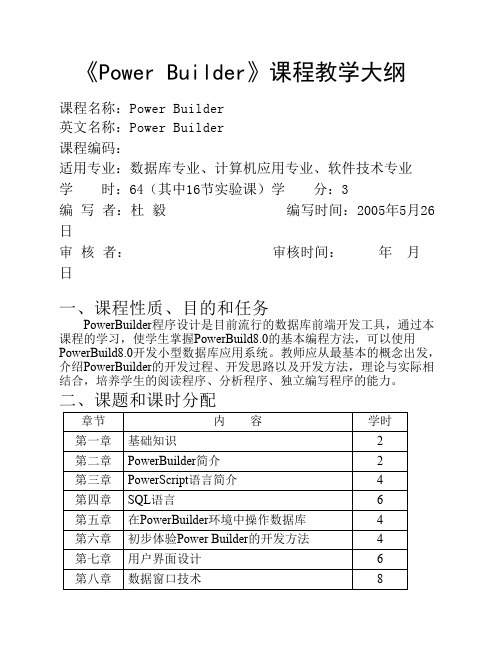
《Power Builder》课程教学大纲课程名称:Power Builder英文名称:Power Builder课程编码:适用专业:数据库专业、计算机应用专业、软件技术专业学 时:64(其中16节实验课)学 分:3编 写 者:杜 毅 编写时间:2005年5月26日审 核 者: 审核时间: 年 月 日一、课程性质、目的和任务PowerBuilder程序设计是目前流行的数据库前端开发工具,通过本课程的学习,使学生掌握PowerBuild8.0的基本编程方法,可以使用PowerBuild8.0开发小型数据库应用系统。
教师应从最基本的概念出发,介绍PowerBuilder的开发过程、开发思路以及开发方法,理论与实际相结合,培养学生的阅读程序、分析程序、独立编写程序的能力。
二、课题和课时分配章节内容学时第一章基础知识2第二章PowerBuilder简介2第三章PowerScript语言简介4第四章SQL语言6第五章在PowerBuilder环境中操作数据库4第六章初步体验Power Builder的开发方法4第七章用户界面设计6第八章数据窗口技术8第九章用户对象与软件可重用6第十章高级专题6合计48三、课程内容第一章基础知识第一节数据库应用模式的发展1.主机应用模式2.文件服务器应用模式3.客户/服务器应用模式4.文件服务器与客户/服务器的数据库操作5.分布式计算机应用模式6.Web网络应用模式教学要求:了解以上六种数据库应用模式的特点与使用情况。
第二节数据库应用系统开发方法概述1.结构化生命周期法2.快速原型法3.面向对象方法面向对象的基本概念面向对象的分析与设计面向对象技术在PowerBuilder中的实现4.PowerBuilder的开发方法教学要求:掌握结构化生命周期法、快速原型法方法的思想。
重点掌握并领会面向对象方法的思想以及在PB中的实现方法。
第二章 PowerBuilder简介1.PowerBuilder的特点2.PowerBuilder8.0的新特性3.PowerBuilder8.0对象概述对象、属性与事件,PowerBuilder库(Library),应用(Application)对象,窗口(Window)对象,数据窗口(DataWindow)对象,菜单(Menu),全局函数(Global function),查询(Query),结构(Structrue),用户(User)对象,工程(Project)对象4.PowerBuilder8.0的开发环境画板(Painter),PowerBuilder窗口,定制工具栏教学要求:了解PowerBuilder的特点与PowerBuilder8.0的新特性熟悉PowerBuilder8.0的对象和开发环境。
最新-利用PowerBuilder开发WEB应用 精品
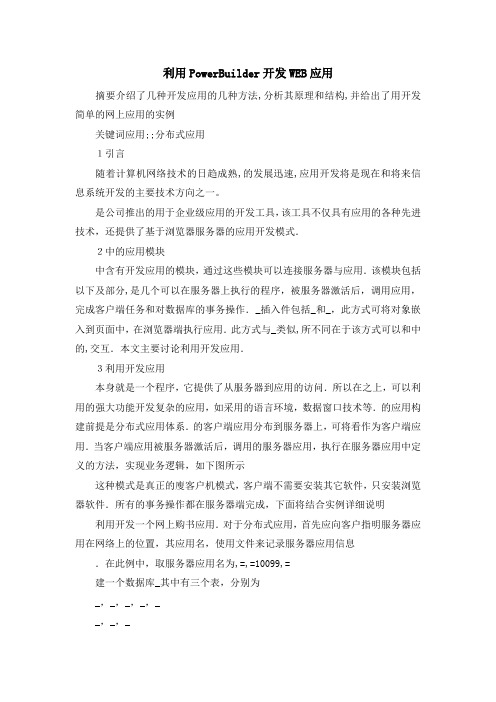
利用PowerBuilder开发WEB应用
摘要介绍了几种开发应用的几种方法,分析其原理和结构,并给出了用开发简单的网上应用的实例
关键词应用;;分布式应用
1引言
随着计算机网络技术的日趋成熟,的发展迅速,应用开发将是现在和将来信息系统开发的主要技术方向之一。
是公司推出的用于企业级应用的开发工具,该工具不仅具有应用的各种先进技术,还提供了基于浏览器服务器的应用开发模式.
2中的应用模块
中含有开发应用的模块,通过这些模块可以连接服务器与应用.该模块包括以下及部分,是几个可以在服务器上执行的程序,被服务器激活后,调用应用,完成客户端任务和对数据库的事务操作._插入件包括_和_,此方式可将对象嵌入到页面中,在浏览器端执行应用.此方式与_类似,所不同在于该方式可以和中的,交互.本文主要讨论利用开发应用.
3利用开发应用
本身就是一个程序,它提供了从服务器到应用的访问.所以在之上,可以利用的强大功能开发复杂的应用,如采用的语言环境,数据窗口技术等.的应用构建前提是分布式应用体系.的客户端应用分布到服务器上,可将看作为客户端应用.当客户端应用被服务器激活后,调用的服务器应用,执行在服务器应用中定义的方法,实现业务逻辑,如下图所示
这种模式是真正的廋客户机模式,客户端不需要安装其它软件,只安装浏览器软件.所有的事务操作都在服务器端完成,下面将结合实例详细说明利用开发一个网上购书应用.对于分布式应用,首先应向客户指明服务器应用在网络上的位置,其应用名,使用文件来记录服务器应用信息.在此例中,取服务器应用名为,=,=10099,=
建一个数据库_其中有三个表,分别为
_,_,_,_,_
_,_,_。
第1章PB概述

1.3 PB的基本概念
1. 画板
画板实际上就是完成一定功能的工具,PB的 开发环境就是由一系列集成的画板组成。比如 窗口画板用于定义窗口对象,用户对象画板用 于定义用户对象等。
数信学院 ● 曹靖
2、 库、工作区和目标
PB的所有对象都存储在扩展名为.PBL的pb库文件 中,对于大的应用,可以将对象分类存储在不同 的库文件中,一个pb应用可以有一个库文件,也 可以有多个库文件。 建立一个工作区将产生一个扩展名为.PBW的工作 区文件,该文件记录了工作区的信息。 在一个工作区可以建立多个目标,每个目标即为 扩展名为.PBT的目标文件,每个目标实际上就是 一个应用程序。
3、 对象、属性和事件
PB中的对象就是用来构造应用程序的各种部件。 同时,pb为这些对象规定了相关的属性和事件。 属性决定了对象的特征。 事件是外部作用在对象上的一个动作,这个动作 会触发一段程序的执行,从而完成相应的功能。
例如:汽车是一个对象,汽车的颜色就是其属性,踩刹车就 是一个事件,它触发了汽车的刹车装置,导致停车。 我们给一个按钮命名为“取消”,用鼠标单击按钮即可关闭 程序,那么此时,按钮就是一个对象,取消两个字就是按钮 的文本属性,鼠标单击就是一个事件。
数信学院 ● 曹靖
表: 控件属性
数信学院 ● 曹靖
(2). 窗口的部分代码
1)应用对象的open事件代码
Open(w_ex1)
2)按钮“计算”的事件代码如下图所示。
3)按钮“关闭”的事件代码
close(parent)
数信学院 ● 曹靖
(3). 运行
单击工具栏Run按钮, 就可以运行该程序,
数信学院 ● 曹靖
PowerBuilder窗口及窗口上的控件

§1.3.3窗口上控件的调整
▪ 选中窗口上的控件 :选中一个控件,选中多个控件; ▪ 调整窗口上的控件 :
▪ 定义光标在控件上的跳转顺序
§1.3.4控件的编程
▪ 窗口上的每个控件都有相应的事件,用户可根据需要编写事 件处理程序。方法如下:
▪ ① 选择要编程的控件。 ▪ ② 单击鼠标右键,从弹出菜单中选择Script项,或单击图标,
▪ 为标签控件增加标签页 ▪ 修改标签控件中Tab页的属性 ▪ 修改标签控件的属性
1.4.8数据窗口(DataWindow)控件
▪ 这里的数据窗口控件只不过是窗口上的一个空白的控件,与 第七章中讲的数据窗口对象不是一回事。当这个空白的数据 窗口控件建立好后,再将它与某个数据窗口对象建立联系, 在系统运行时,用户通过窗口上的数据窗口控件来操纵数据 窗口对象,完成对数据库的操作(录入、修改、删除等)。
1.2.3在窗口上放置控件
▪ 创建新窗口时,除了要设置窗口的属性外,还要在窗口上放 置控件,只有这样窗口才能和用户进行交互,即接收用户的 输入信息,并把信息呈现给用户。把控件放置到窗口上后, 还可以定义控件的属性及对控件编程。详见§1.3。
§1.2.4窗口的保存
▪ 应随时保存正在创建或修改的窗口。保存窗口的方法如下: ▪ ① 从菜单栏中选择File—>Save,也可单击画板PainterBar工具栏上的Save图标,
▪ 静态文本(StaticText)控件 ▪ 单行编辑器(SingleLineEdit)控件 ▪ 多行编辑器(MultiLineEdit)控件 ▪ 编辑掩码 (EditMask)控件 ▪ 超文本编辑(RichTextEdit)控件
§1.4.4列表选择
▪ 当应用程序只用到少数几个选项时,使用单选钮和复选框既简单又方便。但是 当选项较多且运行时可能变化,单选钮和复选框就显得力不从心了。此时,我 们可以利用列表方式为用户提供多重选择。PowerBuilder提供了以下四个控件 完成列表选择:列表框、图片列表框、下拉列表框和下拉图片列表框。下面分 别进行介绍。
pb中调用api

pb中调用api摘要:1.PB(PowerBuilder)简介2.API(应用程序编程接口)简介3.在PB 中调用API 的方法4.实例:在PB 中调用Web 服务API5.总结正文:【1.PB(PowerBuilder)简介】PowerBuilder(简称PB)是一款由PowerSoft 公司开发的高级编程语言,主要用于构建企业级应用程序。
它以快速开发、高效运行和易于维护等特点,在业界获得了广泛应用和认可。
【2.API(应用程序编程接口)简介】应用程序编程接口(API, Application Programming Interface)是一组定义了在软件应用程序之间如何进行交互的规则、协议和工具集。
通过API,开发者可以在不了解内部实现的情况下,使用其他应用程序的功能和服务。
【3.在PB 中调用API 的方法】在PB 中调用API 的方法主要有以下几种:1) 动态链接库(DLL):PB 可以通过调用DLL 中的函数来实现对API 的调用。
开发者需要先导入DLL,然后通过调用DLL 中的函数实现对API 的功能的调用。
2) 静态链接库(LIB):与DLL 类似,PB 也可以通过调用LIB 中的函数来实现对API 的调用。
不同之处在于,静态链接库在编译时被链接到目标代码中,而动态链接库在运行时动态加载。
3) OLE(对象链接与嵌入):PB 支持OLE 技术,通过OLE 技术,PB 可以调用其他编程语言编写的对象(如Excel、Word 等)提供的API。
4) Web 服务:通过调用Web 服务API,PB 可以实现对Web 服务的访问。
这通常需要使用PB 内置的互联网相关函数,或者第三方的网络库。
【4.实例:在PB 中调用Web 服务API】以调用一个基于RESTful 风格的Web 服务API 为例:1) 首先,需要导入PB 内置的HTTP 请求相关函数,如`HttpOpen`、`HttpSend`等。
Appeon产品介绍书

未经Appeon公司的书面授权,本书中的所有内容不能以任何形式、任何手段(电子的、机械的、手工的、光学的、或其它)复制、传播或翻译。
Windows版
Appeon Xcelerator
IBMAIX版
Appeon Xcelerator
Sun Solaris版
Appeon Xcelerator
2.1.1
由于不同操作平台之间存在差异,一部分特性只适用于安装在Windows操作平台的Appeon Server,见下表:
表格21:Appeon Server安装在不同平台中的特性比较(Windows+EAServer与Solaris+EAServer)
Appeon Server Web Component
5.0以前版本中Appeon Workarounds PBL里提供的appeonpopmenuon和appeonpopmenu函数已被移除。
AppeonDataWindow和AppeonDataStore
Appeon Server Web Component
Java和JDBC都是Sun Microsystems公司的商标或注册商标。
本书中使用的公司名和产品名,均可能是其他公司的商标或注册商标。
任何政府机构对本书的使用,复制或公布都必须遵循DFARS 52.227-7013 for the DOD中(c)(1)(ii)章节与FAR 52.227-19(a)-(d) for civilian agencies中的规定。
第二章:Appeon for PowerBuilder产品简介
PowerBuilder
【 y wod l D tb s ;OD (p nd t ae o ncii ) r nat no jc Ke r s aa ae BC o e aab s n et t ;T a s ci bet c vy o
P w r ul r 供 了一 个客 户机/艮 器模 式 的编 程 环 o eB i e提 d 月务 境 ,使其应 用程序和 数据库是完全独立 的实体 。在大型计 算 机环境 中,这样 的结 构可让负责设计和维护数据库 的人 员分 开 ,便于 实现对 数据库的管理 。但对于一些小 型数据库 ,通 常采 用通 用性较好 的ODB 接 E ,用 以, 现应用程序对 数据 C 1 头 库 中数据 的操作 。
了支持O C 口。 DB 接
图1 P w r u d r o eB i e 应用程序 与数据库 的连 接过程 l
() 2在Wid w 8 n o s 操作 系统下配置OD C 9 B 数据 源 要通 过O C 口把 P weB i e连接 到数 据库 上 , 需 DB 接 o r ulr d 配置OD C B 数据源 。在 Wid ws 8 n o 环境下 的配 置步骤为 : 9 第一步 :打 开 “ 控制面板 ” 中的 “ ODB 数据源” 管理 C 器 ,见 图2 ,在 “ 户DS 用 N”选 项 中列 出 n P we Bui e d da a a e u or i g ODBC t r c ie o e l i g s fwar . :' o t e o t r l ran t b s s pp tn d wih p a tc n d veop n o t e
我们 知道 ,P weB i e的重 要特色 之一是能够 方便 、 o r ul r d
及检验O C的调 用参 数 ; DB 第三步 :处理 O C DB 函数 调用 ,将 S L Q 语句传 送到特 定 的数据源并将结果返 回给应用程序 。
ch08-PowerBuilder9.0简介及应用-讲义
ch08-PowerBuilder9.0简介及应用
第八章PowerBuilder9.0简介及应用
学习目的与要求:
了解PB9.0的集成开发环境,了解和学会应用程序的开发步骤。
通过“学生选课系统”的实现,掌握使用PB9.0建立本地数据库的能力,以及连接数据库和建表的能力,初步掌握使用PB9.0建立数据库应用程序的方法。
了解PB9.0连接SQL Server数据库的应用实例。
考核知识点与考核要求
8.1PB9.0集成开发环境(识记)
8.2“学生选课系统”的开发过程(简单应用)
8.3PB9.0与数据库的连接(识记)
8.1PowerBuilder9.0集成开发环境
1.PB的特点
1)采用面向对象的编程方法和事件驱动的工作原理。
2)支持跨平台开发,具有开放的数据库连接系统。
3)无须记住各种语句格式即可轻松编写语句。
4)人性化设计,为用户提供方便快捷的语句块剪切板工具,大大提高了程序员的编写程序效率。
5)独特的库文件画板和层次清晰的系统资源树。
6)系统提供了11种不同“显示风格”的数据窗口,以满足不同的用户需求。
7)提供规范化的Workspase(工作空间)对象,让程序员方便地管理创建的应用对象。
2.PowerBuilder9.0开发空间有那三个层次
1)Workspace(工作空间)
2)Target(目标)
3)Library(库文件)
3.系统树、剪贴板和输出窗口
系统树窗口
剪贴板窗口
输出窗口
4.PB9.0的主要画板
书上介绍了12了重要画板(P220~221)
1 / 1。
powerbuilder 12
PowerBuilder 12简介PowerBuilder是一款由Sybase公司开发的,用于快速创建企业级应用程序的集成开发环境(IDE)。
它可以用于开发Windows桌面应用程序、Web应用程序和移动应用程序,并且支持多种数据库管理系统。
功能特点PowerBuilder 12具有以下一些主要功能特点:1. 可视化开发环境PowerBuilder提供了一套可视化的工具和界面,使开发人员可以轻松创建和编辑应用程序的用户界面。
它支持拖放板块、窗口和控件的方式进行界面设计,减少了繁琐的手动编码工作。
2. 数据库连接和操作PowerBuilder 12支持多种数据库管理系统,包括Oracle、Microsoft SQL Server、IBM DB2等。
开发人员可以通过PowerBuilder的数据库连接对象,轻松地连接和操作数据库。
3. 数据窗口技术PowerBuilder的核心功能是数据窗口技术。
数据窗口是PowerBuilder独有的一种控件,它可以显示和操作数据库中的数据。
通过数据窗口技术,开发人员可以快速创建数据驱动的应用程序。
4. 代码自动生成PowerBuilder支持自动生成代码的功能,可以根据数据库表结构自动生成相关的增删改查操作代码。
这样,开发人员可以节省大量的时间和精力,减少手动编码的工作量。
5. 可扩展性PowerBuilder支持使用自定义插件和扩展来增强其功能。
开发人员可以根据自己的需求,开发和集成各种自定义功能。
6. 跨平台支持PowerBuilder 12支持开发Windows、Web和移动应用程序。
开发人员只需编写一套代码,即可生成多个平台的应用程序。
7. 调试和测试工具PowerBuilder提供了一套强大的调试和测试工具,帮助开发人员快速定位和解决问题。
它支持断点调试、变量监视、内存分析等功能。
应用场景PowerBuilder 12适用于以下一些应用场景:1.企业级应用开发:PowerBuilder的可视化开发环境和数据库连接功能,使得它非常适合用于开发复杂的企业级应用程序。
PB培训教程(提高篇)
PB培训教程(提高篇)一、引言随着我国经济的快速发展,企业对人才的需求日益增长,专业技能培训成为了提升员工素质的重要途径。
PB(PowerBuilder)作为一款优秀的客户端/服务器应用程序开发工具,具有强大的数据处理能力和灵活的界面设计功能,广泛应用于企业级应用开发。
为了帮助广大PB爱好者提高开发技能,本教程将从实战角度出发,详细讲解PB的高级应用技巧。
二、PB开发环境介绍1.PB简介PowerBuilder(简称PB)是美国Sybase公司推出的一款客户端/服务器应用程序开发工具。
它采用面向对象的编程思想,支持多种数据库,具有强大的数据处理能力和灵活的界面设计功能。
PB在我国的企业级应用开发领域具有广泛的应用。
2.PB开发环境搭建(1)安装PB开发工具:并安装PB开发工具,根据提示完成安装过程。
(2)配置数据库连接:安装并配置数据库软件(如Oracle、SQLServer等),建立数据库连接。
(3)创建PB项目:在PB开发环境中创建新项目,配置项目属性,为后续开发做好准备。
三、PB高级应用技巧1.数据窗口应用(1)数据窗口简介:数据窗口是PB中用于数据显示和编辑的重要组件,具有强大的数据处理能力。
(2)数据窗口设计:掌握数据窗口的设计方法,包括数据源设置、列属性设置、样式设置等。
(3)数据窗口事件处理:了解数据窗口的事件处理机制,掌握常见事件(如Click、DoubleClick等)的编写方法。
(4)数据窗口与数据库交互:学习如何使用数据窗口进行数据的增、删、改、查操作。
2.PB与Web技术结合(1)Web开发简介:了解Web开发的基本概念,掌握、CSS、JavaScript等基本技术。
(2)PBWeb应用程序:学习如何使用PBWeb应用程序,包括Web数据窗口的使用、Web事件处理等。
(3)PB与WebService交互:掌握PB调用WebService的方法,实现PB与WebService的数据交互。
- 1、下载文档前请自行甄别文档内容的完整性,平台不提供额外的编辑、内容补充、找答案等附加服务。
- 2、"仅部分预览"的文档,不可在线预览部分如存在完整性等问题,可反馈申请退款(可完整预览的文档不适用该条件!)。
- 3、如文档侵犯您的权益,请联系客服反馈,我们会尽快为您处理(人工客服工作时间:9:00-18:30)。
1 一、PowerBuilder 9.0开发环境简介 1. 主窗口 主窗口中有一行菜单栏和一行工具栏。工具栏上的图标与某一个菜单条相对应,主要的菜单项有:File菜单项、Run菜单项、Tools菜单项等。 2. 画板 画板实际上就是完成一定功能的工具窗口。其中主要的画板及其功能介绍如下: Application painter应用画板:指定应用级的属性和编写应用级的脚本 Database painter数据库画板:管理数据库,设置数据库的访问控制,维护数据以及创建新表 DataWindow painter数据窗口画板:创建数据窗口对象 Data pipeline painter数据管道画板:创建数据管道对象,从一个数据源向另一个数据源传输数据 Function painter函数画板:创建全局函数 Library painter库管理画板:创建和管理PowerBuilder的应用库 Menu painter菜单画板:创建菜单对象 Project painter工程画板:创建可执行文件、动态库、组件和代理对象 Query painter查询画板:图形化方式定义SQL Select语句,并保存为Query对象,供数据窗口或数据管道使用 Select painter Select语句画板:为数据窗口或数据管道设置SQL Select语句 Structure painter结构画板:创建全局结构 User Object painter用户对象画板:创建用户对象 Window painter窗口画板:创建窗口对象 3. 工具栏 工具栏显示在窗口顶部。如图所示。
其中各图表的含义如下: New… 创建… Inherit… 继承… 2
Open… 打开… Run/Preview… 运行或预览对象 Exit 退出PB系统 Incremental Build Workspace 对增加的工作空间编译联接 Full Build Workspace 对全部工作空间编译联接 Deploy Workspace 配置工作空间 Debug 跟踪当前的应用 Select and Debug 选择跟踪 Run 运行当前的应用 Select and Run 选择运行 Skip Operation 越过操作 Stop Operation 停止操作 Library Painter… 打开应用库管理画板 Database Profile… 定义数据库连接 EA Server Profile… 定义一个特定数据库的连接参数 Database Painter… 打开数据库管理画板 File Editor… 在文件编辑器中编辑文本文件 System Tree 系统树型窗 Output 输出窗口 二、PowerBuilder应用程序开发步骤 下面以“计算圆面积”应用程序的开发过程为例进行说明。效果图如下: 3
1.创建新的工作空间和新的“应用”。 (1) 创建新的工作空间。单击New图标按钮 选择“Workspace”页,单击“OK”,弹出保存文件对话框,选择到新建的目录D:\myPBEx,输入文件名为“Ex1”。
(2) 创建新的应用。单击New图标按钮“Target”页应用“Application”,单击“OK”保存文件对话框,选择到新建的目录D:\myPBEx,输入文件名为“CalArea”,单击完成键“Finish”,系统自动用上面输入的应用名称加上扩展名“.pbl”和“.pbt”组成库名CalArea.pbl以及目标文件名CalArea.pbt。 4
2.创建窗口和设置窗口属性 (1)创建窗口,设置窗口属性。单击New图标按钮“PB Object”页,双击“Window”图标,创建一个新窗口对象并进入窗口画板,单击中间区域下部至layout页。在窗口的属性(Properties)卡的General页中,在Title栏中输入窗口标题“圆面积计算”,其余使用缺省值; (2)在窗口上布置搞件,设置控件属性
3.编写脚本 (1)编写“计算”命令按钮Clicked事件脚本。双击cb_1按钮,输入下列脚本: decimal r r=dec(sle_1.text) sle_2.text=string(3.14159*r*r) (2)在树型窗口中,双击“应用”CalArea,弹出应用画板。 在下面 空白的脚本编辑区中编写“Open”事件的脚本: Open(w_calarea) 5
4. 运行应用程序 单击“Run”图标按钮,就可以运行计算圆面积的程序了。 三、PowerBuilder 9.0数据库开发步骤简介 PowerBuilder对数据库的操作有以下几步: (1) 创建物理数据库,例如SQL Server、ASA、Access等。(略) (2) 定义ODBC数据源。 从菜单或工具栏进入DataBase画板。如图所示
DataBase画板图标 进入DataBase画板后的界面如图所示。 6
创建ODBC数据源 在PowerBuilder数据库画板的Objects子窗口中,双击ODBC项下Utilities项的ODBC Administrator项,出现标题为”ODBC数据源管理器“窗口。
在图中,选择“户DSN”,在该窗口中查看已有的数据源,若要修改已有的数据源,可以点击“配置”按钮进行修改。点击“添加”按钮,创建新数据源,将出现标题为“创建新数据源”的窗口。 7
在图中,选择合适的驱动程序。这儿选择Adaptive Server Anywhere8.0,点“完成”按钮,将出现标题为“ODBC Configuration for Adaptive Server Anywhere”的窗口。
在图中,选择ODBC,在DataBase Source Name项中输入新的数据源名称,这里为stu。选择Database,在DatabaseFile项中输入物理数据库名,可以用Browse按钮确定,点“确定”按钮。 8
(3) 定义DB Profile(仅仅开发环境需要,运行时不需要)。 在进入Database画板后,打开Objects子窗口,在这个子窗口中,列出了所有可以允许连接的数据库接口。选择ODBC项,点击鼠标右键。
选择NewProfile,出现标题为“Database Profile Setup-ODBC”的窗口: 9
(4) 连接数据库。对在本机创建的ASA数据库,自动定义数据源和DB Profile。在别的机器上创建的ASA数据库或其他类型的数据库,要定义ODBC数据源和DB Profile。连接成功后,才可以创建和管理表及数据等。 在Database画板的Objects子窗口中,选择ODBC项,在该项下选择要连接的DB Profile,点击右键,选择Connect连接数据库。
连接数据库成功,会在相应的DB Profile前面的图标上打上“√”标记,该数据库变为当前工作数据库。这时就可以在该数据库中创建表,检索数据等。 若连接不成功,一般是已被同一数据库的另一个DB Profile连接,这时断开别的数据库连接,再连接即可。同一物理数据库,不能同时有两个连接,但同一时刻,可以连接多个不同的物理数据库。 四、PowerBuilder 9.0数据窗口简介 PowerBuilder中使用数据窗口对象的一般方法: (1) 使用数据窗口画笔创建数据窗口对象,把它保存到应用库中。创建数据窗口对象时一般包括:定义数据源、选择数据窗口的表现风格、设置数据窗口对象及该对象内其它对象的属性等,例如显示格式、编辑风格、跳转次序、有效性规则、排序与检索条件等; (2) 在窗口或用户对象中建立一个数据窗口控件; (3) 通过数据窗口控件的属性设置或编写代码将数据窗口控件与数 据窗口对象联系起来,使其成为一个整体; 10
(4) 在窗口画笔或用户对象画笔中编写代码以操作数据窗口控件以及放置在该控件中的数据窗口对象,例如使用数据窗口控件的对象函数Retrieve()提取数据,使用Update()函数更新数据库中的数据等。 创建数据窗口对象具体使用步骤为: (1) 连接所要的数据库,单击工具栏按钮New,选择New对话框中的DataWindow选项页。
(2) DataWindow选项页中列出了11种数据窗口的样式,每种样式代表了一种独特的显示风格。 (3) 选择数据源对话框。PB提供Quick Select、SQL Select、Query、External和Store Procedure五种类型的数据源。在预览数据窗口时需要检索出数据时,则选中在该对话框底部的Retrieve on Preview复选框。
(4) Quick Select数据源对话框主要完成对数据库中的表以及表中要显示字段的选择。图中左边的Tables中列出了当前连接的数据库中所有的表名,点击某一个表名,会在右边的Columns中列出该表的全部字段。确定了数据表后,就可以在Columns列表框中选择需要在数据窗口中显示的字段。 点击某个字段名,该字段就会变为蓝色显示,同时在Quick Select数据源 11
对话框底部的描述框中加入该字段。 如果需要取消某个已选中的字段,只需再次点击该字段即可。 如果需要显示所有字段,只需单击右边的“Add All”命令按钮。 完成字段选择后,单击OK命令按钮,弹出“Select Color and Border Setting”颜色和边框设置对话框。
(5) 在“Select Color and Border Setting”中对数据窗口的背景颜色、字段标签的颜色和边框类型及字段的颜色和边框类型进行设置。单击Next命令按钮,弹出“Ready to Create Tabular DataWindow”对话框。
(6) “Ready to Create Tabular DataWindow”对话框显示了关于新建数据窗口对象属性的列表,供检查、确定。单击Finish,创建数据窗口对象即告初步完成,转入数据窗口画板。
